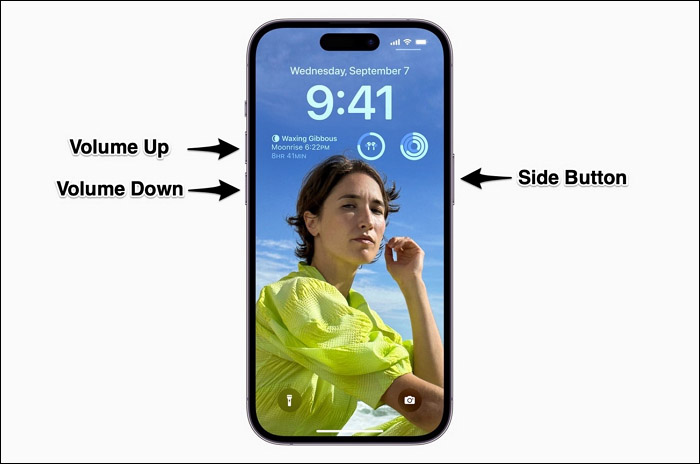Quando vai su Impostazioni > Nome utente, puoi visualizzare un elenco di tutti i dispositivi attendibili associati al tuo ID Apple nella parte inferiore dello schermo. Tuttavia, potresti riscontrare un errore che mostra una riga che indica che l' elenco dei dispositivi attendibili non è disponibile . Non preoccuparti! Nel seguente contenuto troverai cosa causerà questo problema e come risolverlo.
Perché iPhone/iPad afferma che l'elenco dei dispositivi attendibili non è disponibile?
Secondo Apple, "Un dispositivo attendibile è un Mac, iPhone, iPad, iPod touch o Apple Watch a cui hai già effettuato l'accesso utilizzando l'autenticazione a due fattori. Quando accedi su un dispositivo o browser diverso, il tuo dispositivo visualizza un codice che puoi utilizzare per verificare la tua identità." Pertanto, un dispositivo attendibile può ricevere il codice di verifica per l'autenticazione e tu puoi gestire tutti i dispositivi attendibili sul tuo iPhone.
Quando l'elenco dei dispositivi attendibili non è disponibile su iPhone o iPad, ti impedisce di accedere ai tuoi account o di aggiungere nuovi dispositivi. Questo problema si verifica spesso per i seguenti motivi:
- Problemi di rete. Non hai collegato il tuo iPhone o iPad a una connessione Internet stabile oppure non hai consentito alle Impostazioni di utilizzare la rete Wi-Fi o i dati cellulare.
- Bug nelle impostazioni o nel sistema operativo dell'iPhone. Se il tuo iPhone utilizza iOS obsoleto, l'elenco dei dispositivi attendibili potrebbe non essere accessibile.
![l'elenco dei dispositivi attendibili non è disponibile]()
Come risolvere l'elenco dei dispositivi attendibili non è disponibile su iPhone/iPad
Ora conosci i possibili motivi dell'errore Il dispositivo attendibile non è disponibile. Quindi, possiamo eseguire le seguenti correzioni per risolvere questo problema e visualizzare nuovamente il tuo elenco di fiducia.
Correzione 1. Controllare la connessione di rete
Quando attivi l'ID Apple in Impostazioni, verranno caricati i dispositivi attendibili. Se vedi che l'elenco dei dispositivi attendibili non è disponibile dopo il caricamento, il motivo possibile è che Internet dell'iPhone è lento o non è disponibile una connessione Internet. Pertanto, è necessario verificare se Internet funziona correttamente, riconnettersi al Wi-Fi o modificare i dati cellulari.
- Wi-Fi: vai su Impostazioni > WLAN > Disattiva WLAN e riaccendila. A volte, se il Wi-Fi non funziona, puoi risolverlo toccando l'icona delle informazioni accanto a Wi-Fi > Dimentica questa rete e accedendo nuovamente.
- Cellulare: quando non è disponibile una rete Wi-Fi, puoi utilizzare i dati cellulare e ricordarti di disattivare la funzionalità Modalità dati ridotti in Impostazioni prima di utilizzare i dati cellulare. Quindi, vai alla schermata ID Apple per verificare se puoi accedere all'elenco dei dispositivi attendibili.
- VPN: scorri verso il basso fino alla funzione VPN in Impostazioni e disattivala. Inoltre, chiudi l'app VPN se la stai utilizzando.
- Impostazioni: consenti alle Impostazioni di utilizzare la WLAN e i dati cellulari. Vai su Impostazioni > WLAN > App che utilizzano WLAN e cellulare > Impostazioni e consenti alle Impostazioni di utilizzare WLAN e dati cellulare.
- Ripristina impostazioni di rete: se le azioni precedenti non riescono a ricaricare l'elenco dei dispositivi attendibili, puoi andare su Impostazioni > Generali > Trasferisci o Ripristina > Ripristina > Ripristina impostazioni di rete. (iOS/iPadOS 15 e versioni successive)
Correzione 2. Riavvia i tuoi dispositivi
Eseguire un riavvio sul tuo iPhone è un trucco spesso utilizzato per risolvere una serie di problemi, come l'iPhone bloccato, lento, che non risponde, ecc. Il riavvio del tuo iPhone risolverà molti bug o problemi del software sia nel sistema iOS che nelle applicazioni .
Per riavviare il tuo iPhone/iPad: tieni premuto il pulsante volume su o volume giù e il pulsante laterale finché non vedi il cursore. Trascina il cursore per spegnere il tuo iPhone o iPad. Attendi per circa 30 secondi e riaccendilo.
![riavviare l'iPhone]()
Leggi anche:
Correzione 3. Firma nuovamente l'ID Apple
Se il pulsante "Esci" funziona sotto il messaggio "L'elenco dei dispositivi attendibili non è disponibile", puoi provare a disconnetterti e ad accedere nuovamente al tuo ID Apple per correggere la sincronizzazione non riuscita tra i tuoi dispositivi e ricaricare l'elenco dei dispositivi attendibili.
Passaggio 1. Vai su Impostazioni > Nome utente > Esci.
Passaggio 2. Inserisci la password del tuo ID Apple per confermare.
Passaggio 3. Quindi ti verrà chiesto di eseguire il backup dei dati. Scegli la categoria di cui desideri avere una copia di backup.
Passaggio 4. Tocca nuovamente Esci nell'angolo in alto a destra.
![esci dall'ID Apple]()
Quindi, attendi qualche secondo e accedi nuovamente al tuo ID Apple per verificare se l'elenco dei dispositivi attendibili è tornato.
Leggi anche:
Correzione 4. Aggiorna il sistema iOS
C'è un post delle discussioni Apple che indica lo stesso problema su iOS 14.0.1 e iOS 10.3.3. Alcuni utenti scoprono che l'elenco dei dispositivi attendibili non è più visualizzabile dopo l'aggiornamento a iOS 14, ma il giorno successivo tutto torna alla normalità. Tuttavia, se il problema non viene risolto da solo, è probabile che siano presenti alcuni problemi software nel sistema operativo. Per ripristinare l'elenco dei dispositivi attendibili, aggiorna il tuo iOS alla versione più recente, che potrebbe correggere il bug di sistema.
Per aggiornare il tuo iPhone/iPad: vai su Impostazioni > Generali > Aggiornamento software, dove puoi vedere se è disponibile una nuova versione di iOS e toccarla per scaricare e installare la versione più recente.
![aggiornare ios]()
Se dopo l'aggiornamento alla versione più recente viene visualizzato il problema "Dispositivi attendibili non disponibili", puoi prendere in considerazione il downgrade da iOS 17 a iOS 16 utilizzando uno strumento professionale di riparazione del sistema iOS.
Correzione 5. Ripristina tutte le impostazioni
Un'altra soluzione per risolvere il problema dell'elenco dei dispositivi attendibili non disponibili è ripristinare tutte le impostazioni, che ripristineranno le impostazioni responsabili di causare problemi con il tuo ID Apple. Non devi preoccuparti della perdita di dati poiché questa azione non danneggia i file esistenti sul tuo iPhone e iPad; quindi puoi procedere con sicurezza.
Per ripristinare tutte le impostazioni: vai su Impostazioni > Generali > Trasferisci o Ripristina > Ripristina > Ripristina tutte le impostazioni. Conferma l'azione inserendo il passcode dello schermo. Al termine, controlla se puoi visualizzare l'elenco dei dispositivi attendibili.
![ripristinare le impostazioni dell'iPhone]()
Se non riesci a uscire dal tuo ID Apple, Sloved Here!
Se hai problemi a uscire dal tuo ID Apple, ad esempio il tuo ID Apple è disattivato , ti consigliamo EaseUS MobiUnlock. È uno sblocco professionale per iPhone in grado di rimuovere l'ID Apple o l'account iCloud da iPhone, iPad e iPod touch; quindi, puoi accedere con il tuo ID Apple o un nuovo account.
Caratteristiche principali di EaseUS MobiUnlock:
Vediamo come rimuovere l'ID Apple dal tuo iPhone o iPad senza password:
Promemoria : prima di iniziare, assicurati di aver abilitato l'autenticazione a due fattori per il tuo ID Apple. Se hai mai impostato un blocco schermo per il tuo dispositivo, assicurati di ricordare il codice di accesso perché abbiamo bisogno che tu fidi di questo computer sul tuo dispositivo.
Passo 1. Avvia EaseUS MobiUnlock sul tuo computer e collega il tuo iPhone o iPad. Seleziona "Rimuovi ID Apple" dalla home page di questo programma.
Passaggio 2. Quindi, il nostro programma inizierà a riconoscere il tuo dispositivo. Una volta rilevato il dispositivo, fai clic su "Avvia" per procedere. Successivamente dovrai scaricare un firmware. Una volta che il firmware è pronto, fai clic su "Sblocca ora".
Passaggio 3. Verrà visualizzata una schermata di avviso che ti chiederà di inserire le informazioni necessarie. Procedi inserendo ciò di cui ha bisogno e poi clicca sul pulsante "Sblocca".
Passaggio 4. Attendi che il tuo ID Apple venga rimosso. Quindi, puoi riottenere l'accesso al tuo dispositivo con un nuovo ID Apple.
Conclusione
Ora sai come risolvere il problema " L'elenco dei dispositivi attendibili non è disponibile " su iPhone e una serie di motivi per causare questo problema, come problemi di rete, versione iOS e impostazioni dell'iPhone. In questo articolo, esaminiamo cinque soluzioni e speriamo che alcune funzionino per te. Inoltre, se non riesci a disconnetterti dal tuo ID Apple per risolvere il problema attuale, ti consigliamo uno strumento aggiuntivo, EaseUS MobiUnlock .
Questo post è utile? Condividilo con più amici bisognosi e fai sapere a più utenti come risolvere il problema dell'elenco dei dispositivi attendibili.
Domande frequenti sull'elenco dei dispositivi attendibili non disponibile
1. Come posso abilitare i dispositivi attendibili sul mio iPhone?
Per abilitare i dispositivi attendibili sul tuo iPhone, devi attivare l'autenticazione a due fattori:
- Vai su Impostazioni > Nome utente > Accesso e sicurezza > Attiva autenticazione a due fattori > Continua sul tuo iPhone.
- Inserisci il numero di telefono che utilizzi sul dispositivo per ricevere il codice di verifica.
- Quindi, il codice verrà inviato al numero di telefono fidato e dovrai inserirlo sul tuo iPhone.
- Il tuo iPhone ora è un dispositivo affidabile.
2. Come faccio ad aggiungere un dispositivo come dispositivo attendibile?
Per aggiungere un altro dispositivo come dispositivo attendibile sul tuo iPhone, puoi seguire i passaggi seguenti:
- Accedi con lo stesso ID Apple su un altro dispositivo che desideri aggiungere come dispositivo attendibile.
- Vai su Impostazioni > Nome utente > Password e sicurezza > Dispositivo attendibile.
- Tocca Aggiungi un dispositivo attendibile > Ottieni codice di verifica. E inserisci il codice sul nuovo dispositivo.